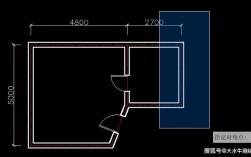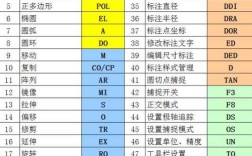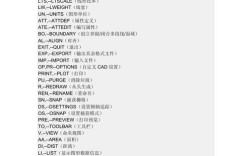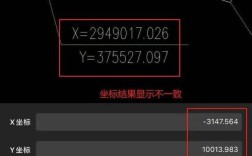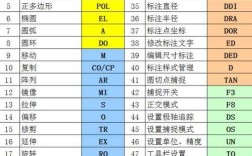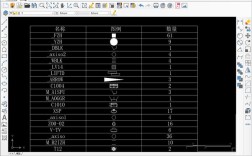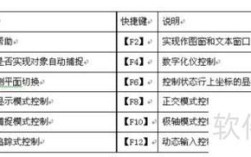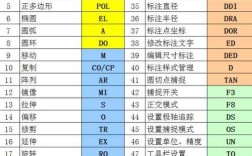在CAD软件中,图形旋转命令是编辑操作中非常基础且高频使用的功能,主要用于调整图形对象的方向和角度,以满足设计布局、尺寸标注或视图调整等需求,无论是二维绘图还是三维建模,旋转命令都发挥着不可替代的作用,本文将详细解析CAD图形旋转命令的使用方法、操作步骤、高级技巧及注意事项,帮助用户全面掌握这一工具。
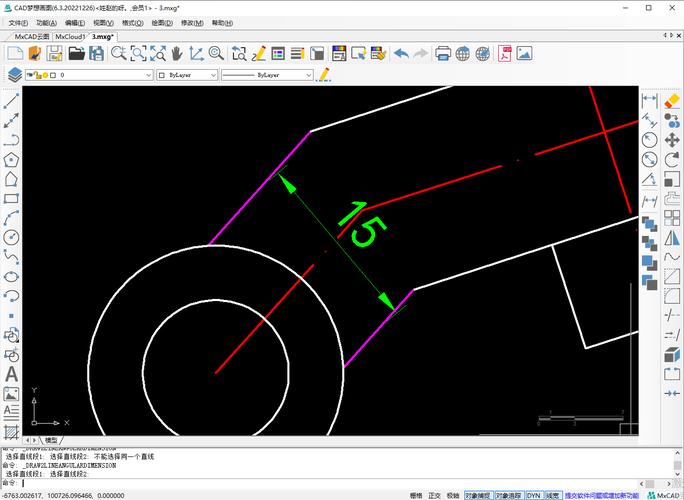
旋转命令的基本概念与调用方式
旋转命令(ROTATE)的核心功能是将选定的图形对象绕指定的基点旋转指定的角度,在AutoCAD中,调用旋转命令主要有三种方式:
- 功能区操作:切换至“常用”选项卡,在“修改”面板中点击“旋转”按钮(图标为一个圆形箭头)。
- 命令行输入:在命令行直接输入
ROTATE(或快捷键RO),按回车键确认。 - 工具栏调用:在经典工作界面中,通过“修改”工具栏的旋转图标启动命令。
调用命令后,CAD会提示用户选择对象,此时需框选或点选需要旋转的图形,完成后按回车键确认选择,接下来需要指定旋转基点,基点是旋转过程中图形位置固定的参考点,相当于旋转的“支点”,基点的选择直接影响旋转后图形的位置,通常选择图形的特征点(如端点、圆心、交点等)。
旋转角度的输入方式
旋转角度的输入是旋转操作的关键环节,CAD提供了多种角度输入方式,以满足不同设计需求:
| 输入方式 | 操作说明 | 适用场景 |
|---|---|---|
| 直接输入角度值 | 在命令行输入具体的角度数值(如30、-45),正值逆时针旋转,负值顺时针旋转。 |
已知精确角度的设计场景。 |
| 鼠标拖拽指定 | 移动鼠标动态预览旋转效果,单击确定最终角度。 | 需要直观调整角度的快速操作。 |
| 参考线旋转 | 输入R选择“参照”模式,通过指定两点定义参考角度,再输入目标角度。 |
需要将图形对齐到特定倾斜线时。 |
参考线旋转是较为高级的功能,例如将一个倾斜的矩形旋转至水平状态时,可先选择矩形上倾斜边的两个端点定义参考角度(如当前倾斜角为30°),再输入目标角度0,矩形会自动旋转至水平状态,这一功能避免了手动计算角度的繁琐,尤其适用于复杂图形的对齐操作。
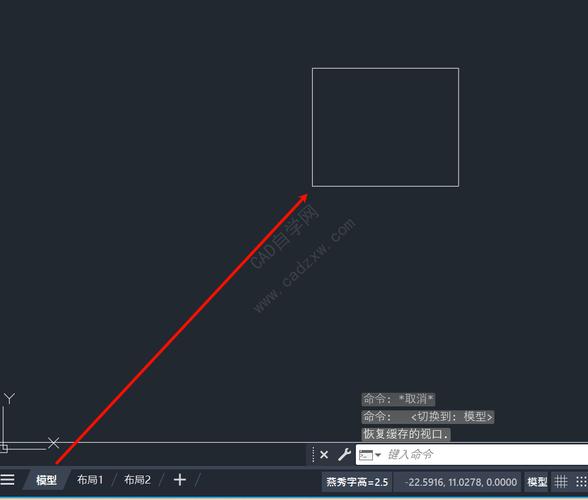
旋转命令的高级选项与技巧
-
复制旋转(Copy选项)
在指定旋转角度前,命令行会提示“指定旋转角度,或 [复制(C)/参照(R)] <默认值>”,输入C可选择“复制”模式,此时图形会在旋转的同时保留原对象,生成一个新的旋转副本,这一功能常用于创建环形阵列或对称图形,例如绘制齿轮齿形时,可通过复制旋转快速生成多个均匀分布的齿。 -
三维旋转(3DROTATE)
对于三维模型,需使用3DROTATE命令(功能区位于“常用”选项卡“修改”面板),调用命令后,需选择对象并指定旋转轴(三维空间中的X、Y或Z轴,或自定义轴),然后通过拖拽控制点调整旋转角度,三维旋转支持动态旋转预览,可直观调整模型朝向。 -
夹点旋转
选中图形后,图形关键点会显示为蓝色夹点,单击旋转基点(如圆心)使其激活,右键选择“旋转”,或直接按空格键切换至旋转模式,此时拖拽鼠标即可旋转图形,夹点旋转无需调用命令,适合快速调整小角度或临时修改。 -
旋转与UCS坐标系
在复杂绘图中,可通过调整用户坐标系(UCS)简化旋转操作,当需要将图形沿倾斜方向旋转时,可先将UCS旋转至与倾斜方向对齐,再使用常规旋转命令,避免角度计算错误。 (图片来源网络,侵删)
(图片来源网络,侵删)
旋转操作的注意事项
- 基点选择的重要性:错误的基点会导致图形位置偏移,例如旋转门时,基点应设置在门轴位置,而非门板中心。
- 图层与对象特性:旋转操作不会改变图形的图层、颜色或线型,但若图形块(Block)中有未分解的子对象,旋转可能影响整体结构。
- 视图与比例:在缩放后的视图中旋转图形时,需注意实际旋转角度与视觉角度的差异,建议使用“实时缩放”确保视图比例准确。
- 精度控制:对于需要高精度的设计(如机械制图),建议通过命令行输入精确角度值,避免鼠标拖拽的误差。
相关问答FAQs
问题1:如何将图形旋转至与某条直线对齐?
解答:使用旋转命令的“参照”模式,具体步骤如下:
- 调用
ROTATE命令,选择需旋转的图形并指定基点(如图形的一个角点)。 - 输入
R选择“参照”模式,根据提示先选择参考直线的第一个端点,再选择第二个端点(此时系统会自动计算参考角度)。 - 最后选择目标直线上的两个点,图形将自动旋转至与目标直线对齐。
问题2:旋转图形时如何保持原位置不变并生成副本?
解答:在旋转命令中启用“复制”选项,操作步骤如下:
- 调用
ROTATE命令,选择图形并指定基点。 - 输入
C选择“复制”模式,此时命令行会提示“指定旋转角度”。 - 输入旋转角度或通过鼠标拖拽确定,完成后原图形保留,同时生成一个旋转后的副本。
用户应能全面掌握CAD图形旋转命令的操作方法及高级应用,灵活应对各类绘图场景中的旋转需求。